Играта на Linux се подобри значително през годините. Вече не се нуждаете от компютър с Windows, за да играете най-новите и най-добрите заглавия. Всъщност много AAA заглавия всъщност се представят по-добре в Linux в сравнение с Windows.
Сега тук във FOSSLinux сме написали много статии и инструкции, за да превърнем вашата Linux система в постна, подла игрална машина. Разбираме обаче, че преглеждането на всяка от статиите една по една и изчисляването на отговорите на вашите въпроси може да бъде малко кавга.
И така, за да улесним нещата, ние съставихме подробно ръководство за всичко, което трябва да знаете за игрите на Linux.
Създадохме съкратено четиво, обхващащо къде да намерите собствени игри за Linux, как да стартирате игри за Windows на Linux, как да оптимизирате вашия компютър с Linux за игри и в случай, че изграждате нова игрална система за Linux - кой дистрибутор трябва да получите.
Като цяло това ще бъде вашето ръководство на едно място за всичко, свързано с Linux игрите.
P.С: Това ще бъде дълго четене. Препоръчително е да запазите статията в отметка и да се върнете към нея, докато изграждате най-добрата игрална система Linux.
Намиране на игри за игра на Linux
Първо, първо трябва да намерим някои съвместими с Linux игри, преди да можем да ги играем.
Сега, преди да започнем, трябва да оправдаете очакванията си. Игралното пространство на Linux се е развило драстично, за да даде възможност на Windows да спечели парите си. Бъдещето определено изглежда светло. Към момента на писане обаче не всички игри имат версия, съвместима с Linux.
Някои портове и заобиколни решения ще ви позволят да играете популярни игри като Shadow of Mordor, Shadow of Tomb Raider, Counter-Strike: Global Offense и т.н. Но ако търсите някои по-малко известни заглавия, тогава ще откриете, че не много разработчици са работили по пътя, за да го направят достъпно за Linux.
Но като се има предвид това, ние събрахме прости и ясни средства, които ви позволяват да намирате и дори да откривате игри, които да играете на вашия компютър с Linux.
Първо ще разгледаме игри, които се поддържат от Linux и как да ги намерим. След това ще ви покажем как можете да играете игри на Windows на вашия компютър с Linux. Накрая ще подчертаем някои емулатори, които можете да използвате за игра на игри от други платформи (PlayStation и Nintendo Consoles).
Така че без повече шум, нека започнем:
Къде да намерите игри, които се изпълняват в Linux?
Под „игри, които първоначално се изпълняват на Linux“, имаме предвид заглавия, които се поддържат официално на Linux и не се нуждаят от допълнително бъркане като инсталиране на слой за съвместимост или използване на емулатори. Подобно на Windows, всичко, което трябва да направите, е да изтеглите и инсталирате тези игри на вашия компютър с Linux и те са достъпни за игра.
Сега има стотици игри, поддържани от Linux, и това е извън обхвата на това четиво, за да обхване всички тях. Ние обаче сме подготвили списък с всички основни ресурси, за да ви помогнем да намерите тези игри лесно.
Steam:
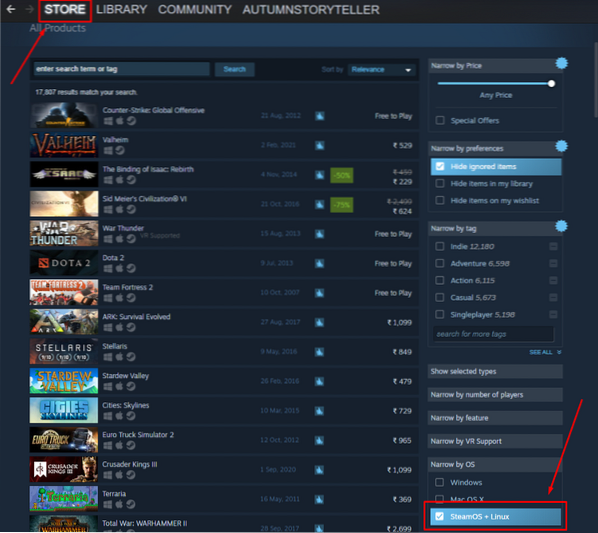
Steam е една от най-големите и популярни платформи за дигитално разпространение на видео игри. Въпреки патентования си характер, Steam допринесе изключително много за общността с отворен код и също така направи безброй игри за Windows на разположение на Linux.
Сега, за да намерите собствени игри за Linux, отворете вашия Парна приложение, отидете на Съхранявайте, и от дясната страна ще намерите опции за филтриране. Превъртете надолу и трябва да видите раздел „Тесни по ОС“, под който е опцията - SteamOS + Linux. Това ще филтрира всички игри на Steam, които са съвместими с Linux.
GOG:
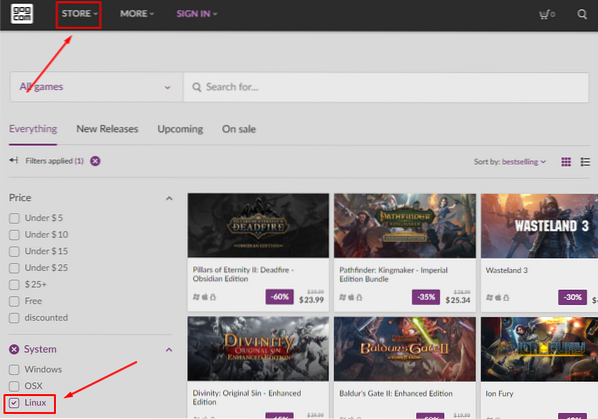
GOG е подобен на Steam и ви позволява да разглеждате и откривате стотици игри. Основната разлика между GOG и Steam е, че GOG се занимава чисто със заглавия без DRM, докато Steam има вградена DRM машина. Също така, GOG е чисто уеб-базиран, за разлика от Steam, който има уебсайт и настолно приложение.
Сега, за да намерите родни Linux игри на GOG, отидете на техния уебсайт, натиснете Съхранявайте след това Филтри, и в раздела „Система“ ще намерите Linux опция. Проверете го и ще се появят всички игри, поддържани от Linux.
Други платформи:
Досега трябва да имате снимката - отидете до онлайн магазин за игри, прегледайте игри в техния „магазин“ и филтрирайте за игри „Linux“. Steam и GOG са две от най-популярните платформи, където трябва да намерите повечето заглавия, които търсите.
Ето обаче още няколко магазина за цифрови игри, които си струва да разгледате [имаме хипервръзка към магазините, показващи само местни игри за Linux]:
- Магазин Humble Bundle - Популярна цифрова витрина, където можете да намерите видеоигри за Linux, често на намалени цени, ако са закупени като пакет.
- Преносими Linux игри - Някои от игрите тук са 32-битови пакети и няма да работят на чиста 64-битова система. Ако използвате 64-битов компютър с Linux, следвайте това ръководство, за да инсталирате играта.
- Сърбеж.io - Дом на някои от най-добрите независими видео игри.
- GameJolt - Друг цифров пазар, насочен към независими видеоигри.
- Фанатичен - Приличен пазар за откриване на родни Linux игри. За достъп до тях обаче ще трябва да осребрите игрите в Steam.
Ако виждате всички нови заглавия и не знаете кои са добри, ние създадохме списък с Топ 10 безплатни игри и игри с отворен код, които трябва да проверите.
Как да стартирате Windows игри на Linux?
Както можете да видите, има много места, където можете да намерите игри, които се изпълняват в Linux. Въпреки това, някои заглавия все още са налични в Windows и тепърва ще преминат към Linux. Това важи в по-голяма степен за по-новите AAA заглавия, които са приоритетни като версия на Windows.
Но като се има предвид това, има много инструменти, които можете да използвате, за да стартирате тези игри на вашия Linux компютър с лекота.
Вино (Виното не е емулатор)
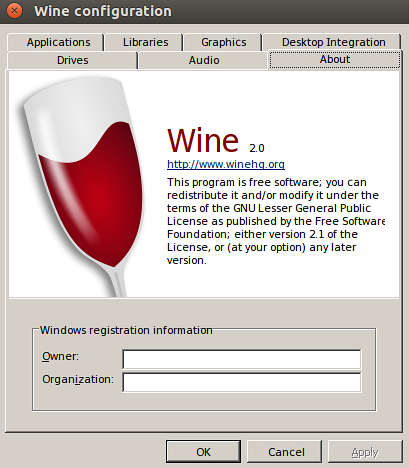
Wine, съкратено от Wine Is Not a Emulator, е слой за съвместимост с отворен код, който ви помага да стартирате програми, разработени за Microsoft Windows на Linux и други Unix-базирани ОС. Както нагло казва името, Wine не емулира Windows, нито използва виртуализация на Windows.
Вместо това това е слой за съвместимост за средата на изпълнение на Windows, който превръща системните повиквания на Windows в съвместими с POSIX системни повиквания. Той също така пресъздава структурата на директориите на Windows и предоставя алтернативно изпълнение на системните библиотеки на Windows.
По същество той изпълнява достатъчно от архитектурата на Windows, необходима за стартиране на приложения и програми на Windows, без да се нуждае от Windows.
Ето база данни, показваща всички приложения и игри за Windows, които можете да стартирате с помощта на Wine на Linux.
Освен това имаме подробно ръководство за това как да инсталирате Wine на Fedora, което може да ви бъде полезно.
Протон и Steam игра
Ако играете предимно игрите си в Steam, тогава Steam Play ще бъде най-добрият ви приятел. Това е специфична за Linux функция, разположена в Steam Client за Linux.
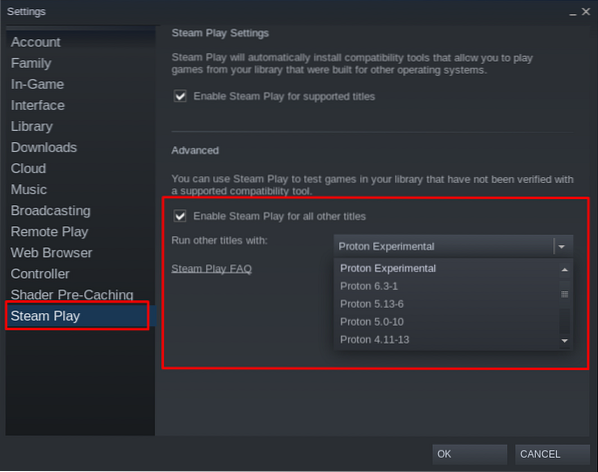
С Steam Play получавате достъп до Proton - вилица за вино, която съдържа много допълнителни библиотеки и пакети, за да направи игрите на Windows по-съвместими и да се представят по-добре в Linux.
С активирана Steam Play, ако разглеждате вашата Steam библиотека, ще забележите, че някои игри вече могат да се инсталират, въпреки че не се показват като съвместими с Linux. Това означава, че играта ще работи под слоя за съвместимост на Proton, ако искате да я играете на Linux.
Например игри като Doom и NieR: Automata, които не се поддържат от Linux, все още могат да бъдат инсталирани благодарение на Proton и Steam Play.
Не само това, но със Steam Play можете дори да играете игри на Windows от други магазини. Много готино.
Proton обаче не дава възможност да стартирате всички игри на Windows под Linux. Освен това, Steam не ви дава лесен начин за филтриране или сортиране на готови за протони игри по някаква причина.
Тук се появява ProtonDB. Това е уебсайт на общността, където ще намерите списък на всички готови за Proton игри, които стартирате на Linux, използвайки Steam Play. Красотата на ProtonDB е, че ще ви покаже ниво на това колко добре ще се изпълнява всяка игра, какви са хардуерните изисквания и дори някои ощипвания, за да получите оптималната производителност.
Като такива, винаги се препоръчва първо да отидете и да проверите ProtonDB, за да видите рейтинга за съвместимост на играта, преди да продължите и да я инсталирате, тъй като тази информация не е достъпна директно от магазина на Steam.
Pro Gamer Съвет: Не инсталирайте Steam от хранилището Flatpak, тъй като затруднява модификацията. В следващ раздел ще засегнем модифицирането на Proton, за да ви осигурим по-добра и по-подобрена игрална производителност.
Лутрис
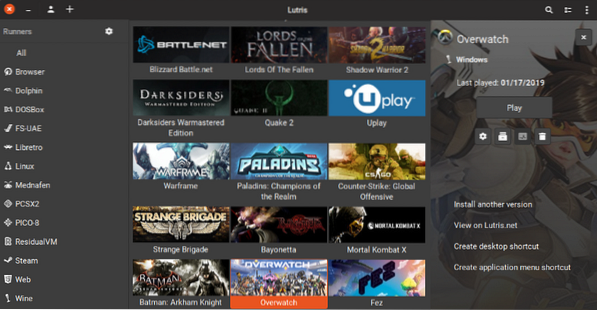
След това имаме Lutris - мениджър на игри с отворен код за Linux, който ви позволява безпроблемно да инсталирате и играете всякакви игри на Windows, предназначени да работят под Wine или други слоеве за съвместимост, както и емулатори. Той поддържа широка гама от източници, включително Origin, Uplay, Epic Games Launcher и много други.
Ето официалния списък на всички поддържани от Lutris игри, които може да искате да проверите.
Инструментът е създаден, за да осигури безпроблемно игрално изживяване. Всичко, което трябва да направите, е да намерите играта, която искате да играете, и да натиснете бутона за инсталиране с едно щракване и той ще се справи с останалото. Играта, заедно с всички необходими файлове и ощипвания, ще се изтеглят / инсталират автоматично, без да се налага труд.
Ето подробно ръководство за това как да инсталирате Lutris на вашия компютър с Linux.
Други забележителни инструменти за геймърите на Linux
Можете да играете почти всичките си любими игри за Windows за обикновения геймър, като използвате гореспоменатите инструменти. Но ако се чувствате малко по-авантюристично настроени, ето още няколко забележителни инструмента за намиране и игра на още повече игри за Windows на Linux.
- Phoenicis (известен преди като PlayOnLinux): PlayOnLinux - понастоящем известен като Phoenicis е друг слой за съвместимост, базиран на вина, фокусиран върху по-добър дизайн и лекота на използване. Потребителският интерфейс на Phoenicis е много по-приятен, което улеснява намирането на игри и приложения за Windows, които да инсталирате на вашата Linux система.
- CrossOver: CrossOver е първокласен подход към Wine, предоставящ обновена версия, заедно с професионална и техническа поддръжка на своите потребители. Инструментът не е безплатен като Wine и потребителите трябва да закупят годишен (или доживотен) лиценз, за да го използват. Като се има предвид това, при всяка покупка на лиценз за CrossOver част от приходите отиват направо за разработването на вино, което винаги е добре да се знае!
- GameHub: GameHub е подобен на Lutris, тъй като е мениджър на игри, който ви позволява лесно да инсталирате и играете собствени и чужди игри на вашия компютър с Linux. Той поддържа Steam, GOG и Humble Bundle и използва широк спектър от слоеве за съвместимост като Wine / Proton, DOSBox, RetroArch и ScummVM. Можете дори да добавите персонализирани емулатори, за да управлявате още повече игри с GameHub.
Игрови емулатори за Linux
Току-що разгледахме всички източници и инструменти, от които се нуждаете, за да стартирате почти всички игри с Windows на вашия компютър с Linux. Но какво да кажем за конзолите? Има много страхотни конзолни игри, които може да ви интересуват да играете. Заглавията от старото училище от PlayStation, Nintendo и дори Sega конзоли връщат много спомени, нали?
Така че ... може ли Linux да стартира и тези игри?
Е, разбира се, но ще ви трябват емулатори, за да стартирате тези конзолни игри на вашия компютър.
Забележка: Въпреки че използването на емулатори е законно, използването на емулатори за игра на пиратски игри не е така. Законният метод за използване на емулатори е да закупите играта и след това да я стартирате с помощта на емулатора. Това ви позволява да играете играта на вашия компютър с Linux, вместо на предвидената конзола.
Като се има предвид това, ето бърз преглед на топ 10 конзолни емулатори за Linux, за да ви дадем вкус на това, което е възможно:
- Citra - Nintendo 3DS емулатор
- DeSmuME - емулатор на Nintendo DS
- RetroArch - емулатор за NES, SNES, GameCube, Atari, Sega и много други
- PCSX2 - емулатор на PlayStation 2
- Genesis Plus GX - Мощен многосистемен емулатор за конзоли Sega 8 / 16bit
- Atari800 - емулатор за различни конзоли Atari
- Dolphin (да не се бърка с файловия мениджър) - GameCube и Wii Emulator
- mGBA - Game Boy Advanced (GBA) емулатор
- Snes9x - SNES емулатор
- Reicast - Sega Dreamcast Emulator
Настройте вашия компютър с Linux за игри
Досега трябва да имате пълно разбиране къде да намерите родни и неродни Linux игри, както и необходимите инструменти за тяхното стартиране във вашата Linux система.
Така че с отстраняването, време е да се съсредоточите върху настройката и подготовката на вашия компютър с Linux, за да сте сигурни, че всички игри и инструменти работят безпроблемно, без никакви проблеми. И за да ви помогнем, ето ръководство стъпка по стъпка (по важност) за това как да настроите вашия компютър с Linux за игри.
Стъпка 1: Инсталирайте / актуализирайте видео драйверите си
Първо, първо ще трябва да получите най-новите видео драйвери, инсталирани на вашата Linux система, за да осигурите оптимална производителност. За да направите това, изпълнете следните команди:
Първо активирайте 32-битовите библиотеки, като използвате тази команда:
sudo dpkg --add-архитектура i386
След това потребителите на AMD графични карти ще трябва да въведат следната команда, за да инсталират AMD Mesa Driver:
sudo add-apt-repository ppa: kisak / kisak-mesa -y sudo apt update sudo apt install libgl1-mesa-dri: i386 mesa-vulkan-drivers mesa-vulkan-drivers: i386 -y
В случай, че разтърсвате графична карта на Nvidia, можете да следвате тези уроци за инсталиране на драйвери за Nvidia, за да инсталирате необходимите драйвери.
(По избор) Стъпка 2: Активирайте ACO - само за потребители на AMD
ACO, съкратено от AMD COmpiler, е компилатор на шейдъри, който променя компилирането от стандартния LLVM на ACO, правейки производителността изключително по-бърза. Всъщност някои местни игри за Windows, които са съвместими с ACO, показват по-добра производителност на Linux, отколкото на Windows - това е силата на използването на ACO.
За да активирате ACO, първо трябва да се уверите, че имате актуални графични драйвери на AMD. След като направите това, отидете и редактирайте / и т.н. / околна среда файл и добавете следния ред във файла:
RADV_PERFTEST = ако
И това е. ACO ще бъде активиран на вашия компютър с Linux.
Забележка: Препоръчително е да провеждате тест „преди и след“ за игри с активиран ACO. Някои игри ще покажат повишаване на производителността, докато други може да причинят някои проблеми. В този случай деактивирайте ACO, докато играете тези игри.
Стъпка 3: Активирайте GameMode
GameMode - разработен от издателя на игри Feral Interactive - е комбинация от различни библиотеки и демони, които игрите могат да използват, за да поискат набор от временни оптимизации за подобрена игра.
По принцип той ще отключи всички ядра и ще се увери, че не се оттеглят никакви процеси, за да се постигне максималната възможна производителност.
Можете да изградите и инсталирате GameMode, като използвате командите по-долу и след това можете да следвате ръководството, свързано по-горе.
git clone https: // github.com / FeralInteractive / gamemode.git cd gamemode git checkout 1.5.1 # пропуснете за изграждане на главния клон ./ bootstrap.ш
За да деинсталирате GameMode, въведете следната команда:
systemctl --потребител спре да се генерира.деинсталиране на услуга ninja -C builddir
Ако сте на Ubuntu, можете да следвате това задълбочено ръководство за Активиране на GameMode на Linux за най-добра игрална производителност. След инсталирането на GameMode има няколко начина за използването му, които са разгледани в тази статия.
Тук просто ще подчертаем някои от основните насоки:
- Активирайте GameMode на Lutris: Отидете в менюто Настройки и ще намерите опция за „Активиране на Feral GameMode“ за всички игри, които стартирате чрез Lutris.
- Активирайте GameMode в Steam: Отидете до опциите за стартиране на игра, която искате да играете, като използвате GameMode. След това въведете командата - gamemoderun% command%
- Активирайте GameMode през терминала: За да активирате GameMode от терминала, въведете командата gamemoderun ./име на игра. Заменете game_name с името на играта, която искате да стартирате с помощта на GameMode.
- Активирайте GameMode за потребители на GNOME: Ако използвате работната среда на GNOME, можете да използвате разширението GNOME GameMode, за да активирате / деактивирате GameMode.
Стъпка 4: Инсталирайте всички зависимости за вино и Lutris
Вече се спряхме на Wine и Lutris. Ще разгледаме как да инсталираме всички различни зависимости за вино и Lutris, само за да бъде нашата система готова от самото начало.
Сега, ако сте на Система, базирана на Debian или Ubuntu, въведете следните команди в терминала, за да инсталирате всички необходими зависимости, включително Lutris:
wget -nc https: // dl.winehq.org / wine-builds / winehq.ключ sudo apt-key добави winehq.key sudo add-apt-repository 'deb https: // dl.winehq.org / wine-builds / ubuntu / focal main '-y sudo add-apt-repository ppa: lutris-team / lutris -y sudo apt update sudo apt-get install --install-препоръчва winehq-staging -y sudo apt-get инсталирайте libgnutls30: i386 libldap-2.4-2: i386 libgpg-error0: i386 libxml2: i386 libasound2-plugins: i386 libsdl2-2.0-0: i386 libfreetype6: i386 libdbus-1-3: i386 libsqlite3-0: i386 -y sudo apt-get install lutris -y
Потребителите на дистрибуция, базирани на Arch, могат вместо това да използват тази команда:
sudo pacman -S wine-staging giflib lib32-giflib libpng lib32-libpng libldap lib32-libldap gnutls lib32-gnutls mpg123 lib32-mpg123 openal lib32-openal v4l-utils lib32-v4l-utib libpbbbb libbbbbbbbbbbbbbbbbbbbbbbbbbbbbbbbbbbbbbbbbbbbbbbbbbbbbbbbbbbbbbbbbbbbbbbbbbbbbbbbbbbbbbbbbbbbbbbbbbbbbbbbbbbbbbbbbbbbbp грешка alsa-плъгини lib32-alsa-плъгини alsa-lib lib32-alsa-lib libjpeg-turbo lib32-libjpeg-turbo sqlite lib32-sqlite libxcomposite lib32-libxcomposite libxinerama lib32-libgcrypt libgcrybx lib32curs lib32cur lib32-opencl-icd-loader libxslt lib32-libxslt libva lib32-libva gtk3 lib32-gtk3 gst-plugins-base-libs lib32-gst-plugins-base-libs vulkan-icd-loader lib32-vulkan-icd-loader lutris-
Стъпка 5: Инсталирайте персонализиран протон
Не забравяйте, когато говорихме за Proton - слой за съвместимост с Windows, използван от Steam Play, базиран на Wine и оптимизиран за игри. Е, има малък проблем с Proton в смисъл, че малко изостава в развитието в сравнение с Wine.
Това означава, че Proton отнема известно време, за да внедри всички подобрения на новоиздадената версия на Wine. Но можете да заобиколите този проблем, като използвате Custom Proton, включва допълнителни промени в производителността и подобрения в сравнение със склад Proton.
За да инсталирате персонализиран Proton, можете да проверите скрипта ProtonUpdater, наличен в Github, или да въведете следната команда във вашия терминал:
cd ~ wget https: // raw.githubuserсъдържание.com / Termuellinator / ProtonUpdater / master / cproton.sh sudo chmod + x cproton.ш ./ спротон.ш
Стъпка 6 - Активирайте Esync
Esync се използва за премахване на режийните на сървъра за вино за обекти за синхронизация. Това помага за времето за компилиране и режийните разходи, което може да доведе до подобрена производителност в някои игри с интензивен процесор.
Сега трябва да се отбележи, че повечето дистрибуции вече идват с активиран Esync. Така че, за да проверите дали системата ви е активирана по подразбиране, изпълнете следната команда:
ulimit -Hn
Ако получите число, което е по-голямо от 500 000, тогава знаете, че Esync е активиран. Ако не, тогава ще трябва да активирате Esync, като промените следните файлове.
Първо отворете тези два файла - / etc / systemd / system.конф и / etc / systemd / user.конф и добавете този ред код в долната част на файла:
DefaultLimitNOFILE = 524288
След това се насочете към / и т.н. / сигурност / ограничения.конф и добавете този ред в дъното:
потребителско име твърд nofile 524288
Забележка: Трябва да промените „потребителско име”Част към вашето потребителско име.
(Незадължително - Проверете отказ от отговорност) Стъпка 7: Инсталирайте персонализирано ядро на Linux
Повечето дистрибуции на Linux се доставят със складовото ядро на Linux, издадено от Linus Torvalds. Персонализираното ядро на Linux се изгражда върху стандартното, като добавя допълнителни звънци и свирки. Някои премахват и някои функции, за да направят по-леко ядро с по-малък отпечатък.
Опровержение: Трудно е практически да се направи бенчмарк по поръчка на ядра на Linux, тъй като хардуерът, който използвате, също влиза в игра. Ето защо изброихме само най-популярните опции, за да увеличим максимално шансовете Ви да получите забележимо подобрение на производителността. Но като се има предвид това, за междинни и напреднали потребители се препоръчва да се изгради персонализирано ядро, специфично за техния хардуер, за да се получат оптимални резултати.
Сега, когато това се отстрани, ето поглед към някои от най-популярните персонализирани ядра и как да ги инсталирате.
- Ксанмод: Xanmod е универсално ядро на Linux за Ubuntu и базирани на Debian системи. За да го инсталирате, разгледайте това ръководство тук.
- Основна линия: Основното ядро е за потребители на Ubuntu / Debian, които искат да имат достъп до най-новите и най-добрите версии на ядрото, но не непременно искат да използват персонализирано ядро. Както знаете, Debian е малко бавен (от 6 месеца до една година) при приемането на новите ядра веднага щом бъдат пуснати. Така че, в този случай можете да използвате ядрото Mainline. Подробна информация за инсталацията е предоставена на страницата на проекта GitHub.
- Liquorix: Liquorix е друго ядро, базирано на Debian и Ubuntu, оптимизирано за мултимедийни и игрални натоварвания. Можете да го инсталирате, следвайки официалното им ръководство за инсталиране.
- Дзен: Персонализираното ядро на Zen е проектирано за дистрибуции на базата на Arch и ви дава всички оптимизации, които идват с Liquorix. Ето просто ръководство за това как да инсталирате Zen ядрото на вашата система Arch.
Важно: Никога не трябва да деинсталирате ядрото на запасите, което се доставя с дистрибуцията ви, тъй като това може да доведе до проблеми по линия. Също така, не просто инсталирайте „още едно“ персонализирано ядро.
Препоръчително е да инсталирате много от тях, за да превключвате между тях в зависимост от това коя игра / приложение е по-оптимизирана да работи на него.
Най-добрите дистрибуции за игри
Предишният раздел - „Настройте вашия Linux компютър за игри“, е фокусиран върху читателите, които искат да оптимизират настоящата си Linux система, за да получат по-добри игрови резултати. Но какво, ако изграждате нова Linux система, посветена на игрите? В този случай можете да си спестите много време и проблеми, като използвате дистрибуция, оптимизирана за игри.
Сега вече събрахме подробно четене на Топ 10 на Linux Distros за игри. Ето бърз преглед на всички страхотни дистрибуции, които направиха съкращението:
- SteamOS
- SparkyLinux “Nibru” GameOver Edition
- Manjaro Gaming Edition
- Fedora Games Spin
- Ubuntu GamePack
- Solus
- Игра Drift Linux
- Batocera Linux
- SuperGamer
- Лакка
В статията разгледахме всички тези дистрибуции по-подробно, обхващайки защо те са идеални за игри и техните препоръчани хардуерни изисквания. Ако искате да научите всички тези неща, препоръчваме да го прочетете:
- Топ 10 дистрибуции на Linux за игри | FOSS Linux
Обобщавайки
Така че това ни води до края на нашето Ultimate ръководство за Linux Gaming. Наистина се надяваме, че това ви е било полезно и ви е помогнало да получите по-добро игрово изживяване на Linux.
Както виждате, ние обхванахме цялата информация, започвайки от къде можете да намерите собствени игри от Linux, как да играете неродни игри (само за Windows) на Linux, оптимизиране на вашия Linux компютър за по-добри игри и т.н.
Ако все още имате някои актуални въпроси, на които искате да получите отговор, или ако сте срещнали някакъв проблем, моля, пишете ни в коментарите по-долу и ние ще се опитаме да разрешим вашите проблеми.
 Phenquestions
Phenquestions



